Hoe om die aanmeldinstellings in Yahoo te verander
As jy ooit `n publieke rekenaar gebruik het, weet jy hoe dit vrees dat ander toegang tot jou rekening sal kry sonder jou toestemming. Daarom het Yahoo die opsie om die aanmelding vir groter sekuriteit in te stel. U kan hierdie opsie gebruik om seker te maak dat elke keer wanneer u inteken op u rekening op `n openbare rekenaar, die sessie outomaties sluit.
stappe

1
In jou soekenjin, gaan na yahoo.com.

2
Teken in Deur dit te doen, sal u die tuisblad van Yahoo bereik. Klik op die persknop wat "Mail" in die regter boonste hoek van u skerm sê.

3
Gaan na "opset". Op die Yahoo-tuisblad, gaan na die regterkant van jou skerm en vind op die ratikoon, klik op "opset" om `n nuwe venster oop te maak.

4
Wysig die rekeninginligting. Nou sien jy `n lys items onder Instellings. Klik op die derde opsie wat sê "Rekeninge" om die Rekeninge-afdeling in u konfigurasie oop te maak.

5
Verifieer jou rekening Tik in die nuwe oortjie van jou blaaier jou wagwoord om die rekening te verifieer. Dit is `n sekuriteitsmaatreël om te weet dat niemand anders toegang tot jou rekeninginligting het nie.

6
Klik op "Verander login instellings". Nadat jy jou wagwoord weer ingevoer het, kyk na die opsie "Login en sekuriteit" wat na die onderkant van die skerm is.

7
Verander die konfigurasie Nou sal die opsie `Sluit opdrag elkeen` met `n aftrekkassie verskyn. U kan 4 weke of 1 dag kies.

8
Stoor jou veranderinge Uiteindelik moet u die proses voltooi deur op die goue gekleurde knoppie te klik, wat onderaan die skerm "Save" staan.
Deel op sosiale netwerke:
Verwante
 Hoe om bykomende e-posadresse in Gmail en Yahoo te skep
Hoe om bykomende e-posadresse in Gmail en Yahoo te skep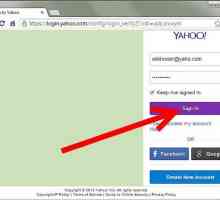 Hoe om goedgekeurde senders by Yahoo! te voeg pos
Hoe om goedgekeurde senders by Yahoo! te voeg pos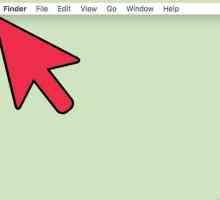 Hoe om `n Yahoo! by te voeg na `n Mac
Hoe om `n Yahoo! by te voeg na `n Mac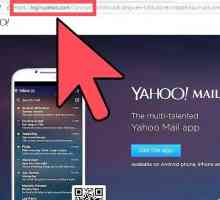 Hoe om `n e-pos in Yahoo Mail oop te maak
Hoe om `n e-pos in Yahoo Mail oop te maak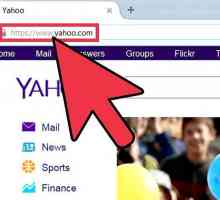 Hoe om die instellings van jou Yahoo! te bestuur
Hoe om die instellings van jou Yahoo! te bestuur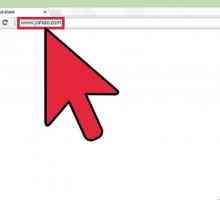 Hoe om `n ekstra e-pos rekening by jou Yahoo rekening in te voeg
Hoe om `n ekstra e-pos rekening by jou Yahoo rekening in te voeg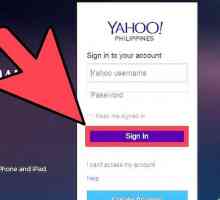 Hoe om `n e-pos adres van Yahoo! te blokkeer
Hoe om `n e-pos adres van Yahoo! te blokkeer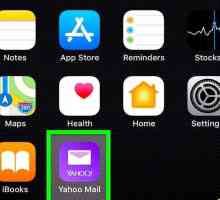 Hoe om die wagwoord in Yahoo! te verander pos
Hoe om die wagwoord in Yahoo! te verander pos Hoe om jou foto te verander in Yahoo! pos
Hoe om jou foto te verander in Yahoo! pos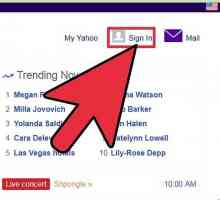 Hoe om `n mobiele nommer in Yahoo Messenger te verander
Hoe om `n mobiele nommer in Yahoo Messenger te verander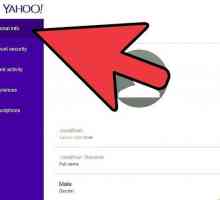 Hoe om `n Yahoo! verbinding te maak met Facebook
Hoe om `n Yahoo! verbinding te maak met Facebook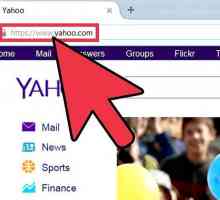 Hoe om die tweede aanmelding verifikasie in Yahoo op te stel
Hoe om die tweede aanmelding verifikasie in Yahoo op te stel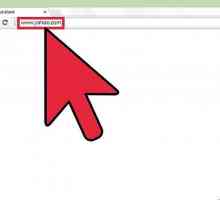 Hoe om `n vakansie reaksie op Yahoo op te stel
Hoe om `n vakansie reaksie op Yahoo op te stel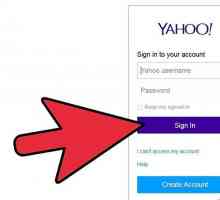 Hoe om `n filter in Yahoo! te skep pos
Hoe om `n filter in Yahoo! te skep pos Hoe om Yahoo! af te laai boodskapper
Hoe om Yahoo! af te laai boodskapper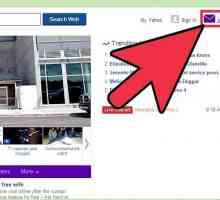 Hoe om jou Yahoo Messenger-instellings via e-pos te wysig
Hoe om jou Yahoo Messenger-instellings via e-pos te wysig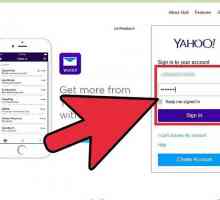 Hoe om alle boodskappe uit Yahoo Mail te verwyder
Hoe om alle boodskappe uit Yahoo Mail te verwyder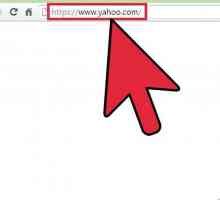 Hoe om jou Facebook-kontakte na Yahoo Mail te invoer
Hoe om jou Facebook-kontakte na Yahoo Mail te invoer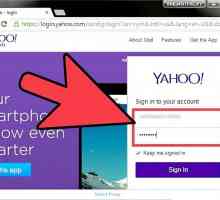 Hoe om pos van Yahoo! te stuur.
Hoe om pos van Yahoo! te stuur.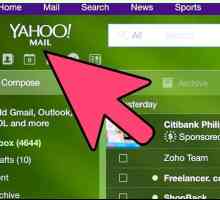 Hoe om e-posse van Yahoo na Gmail te stuur
Hoe om e-posse van Yahoo na Gmail te stuur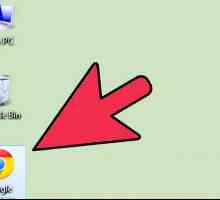 Hoe om jou Yahoo-alias te bestuur
Hoe om jou Yahoo-alias te bestuur
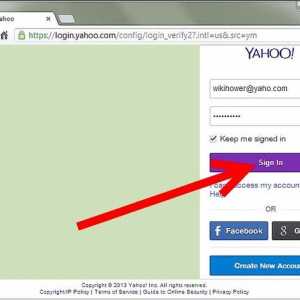 Hoe om goedgekeurde senders by Yahoo! te voeg pos
Hoe om goedgekeurde senders by Yahoo! te voeg pos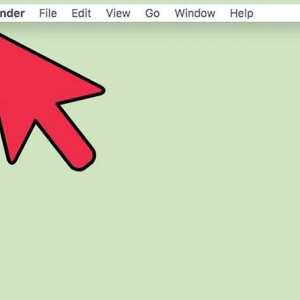 Hoe om `n Yahoo! by te voeg na `n Mac
Hoe om `n Yahoo! by te voeg na `n Mac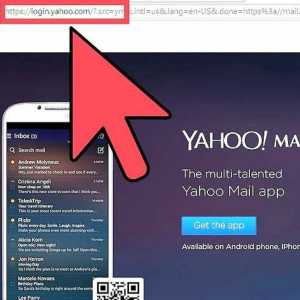 Hoe om `n e-pos in Yahoo Mail oop te maak
Hoe om `n e-pos in Yahoo Mail oop te maak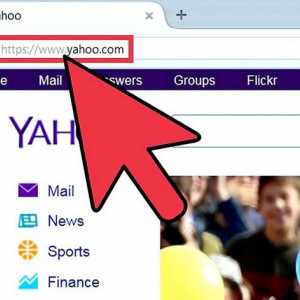 Hoe om die instellings van jou Yahoo! te bestuur
Hoe om die instellings van jou Yahoo! te bestuur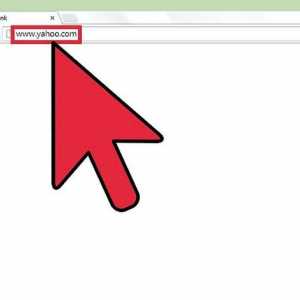 Hoe om `n ekstra e-pos rekening by jou Yahoo rekening in te voeg
Hoe om `n ekstra e-pos rekening by jou Yahoo rekening in te voeg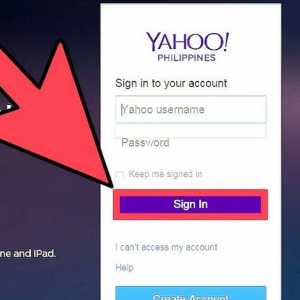 Hoe om `n e-pos adres van Yahoo! te blokkeer
Hoe om `n e-pos adres van Yahoo! te blokkeer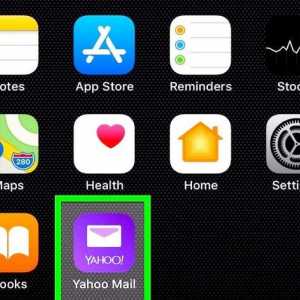 Hoe om die wagwoord in Yahoo! te verander pos
Hoe om die wagwoord in Yahoo! te verander pos Hoe om jou foto te verander in Yahoo! pos
Hoe om jou foto te verander in Yahoo! pos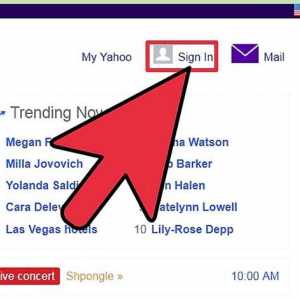 Hoe om `n mobiele nommer in Yahoo Messenger te verander
Hoe om `n mobiele nommer in Yahoo Messenger te verander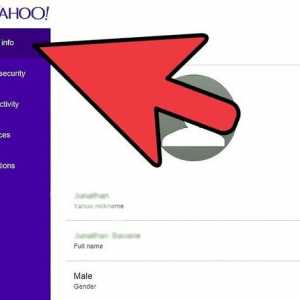 Hoe om `n Yahoo! verbinding te maak met Facebook
Hoe om `n Yahoo! verbinding te maak met Facebook